总结
重置iPod是处理冻结iPod的常用方法。 将iPod重置为出厂设置后,您还应该学习从备份还原iPod数据的方法。
总结
重置iPod是处理冻结iPod的常用方法。 将iPod重置为出厂设置后,您还应该学习从备份还原iPod数据的方法。
如果您习惯于通过iPod设备听音乐或拍照,那么您将了解由于未知原因冻结或禁用iPod时的痛苦。 为此,您可以硬重启iPod,甚至恢复出厂设置的iPod。
但是,另一个问题出现了,重置iPod后,iPod音乐和照片丢失了。 对于此问题,您需要从iTunes或iCloud备份中还原iPod。

恢复iPod
这就是我们在这里谈论的内容: 如何重设iPod并从iTunes和iCloud备份还原iPod.
重置iPod时,有两个关于此词的解释,硬重置iPod和出厂重置iPod。
为了选择正确的选项,您应该了解重置iPod的知识。
如果遇到有关iPod的电源,显示器,电池或连接性的麻烦,则需要强制重新启动iPod。 这样,您的iPod数据将不会被删除。
同时,如果iPod因未知原因卡住,则可能需要将iPod重置为出厂设置,并且iPod的数据和设置将被清除。
•对于iPod,iPod(滚动轮),iPod(触摸轮)和iPod(基座接口)
1.将iPod插入电源适配器,然后将适配器插入电源插座。
2.将Hold开关滑动到锁定位置,然后再次返回。
3.同时按住播放/暂停和菜单按钮,直到看到Apple / iPod徽标(大约六到八秒钟)。 您可能需要重复此步骤。
•对于iPod Shuffle
1.将保持开关拨到关闭位置。
2.将iPod Shuffle上的开关移至“关”
3.等待约十秒钟。
4.将开关移至播放位置之一。
•对于带拨轮的iPod
1.将保持开关拨到关闭位置。
2.按住菜单和中心(选择)按钮,直到出现Apple徽标(大约六到十秒钟),您可能需要重复此步骤。
•对于iPod Nano(第6代或第7代)
1.要重置iPod Nano(第7代),请同时按住“睡眠/唤醒”按钮和“主页”按钮,直到屏幕变黑。 几秒钟后,您将看到Apple徽标,然后看到主屏幕。
2.要重置iPod Nano(第6代),请同时按住“睡眠/唤醒”按钮和“降低音量”按钮至少八秒钟,或者直到看到Apple徽标为止。 您可能需要重复此步骤。
这样,您将不会丢失数据。 如果在强制重启后意外删除了音乐或照片,只需 直接还原iPod数据,即使没有iTunes或iCloud备份。
将iPod恢复为出厂设置时,iPod设备将恢复为出厂时的原始状态。
为了避免任何数据丢失,您需要 将iPod备份到计算机 首先。
在iPod上,转到“设置”,单击“常规”,向下滚动以找到“重置”,然后点按“擦除所有内容和设置”,这意味着您将iPod Touch完全恢复为出厂设置,这是您的选择。 它不仅会删除您的所有首选项,还会删除所有音乐,应用程序和其他数据。
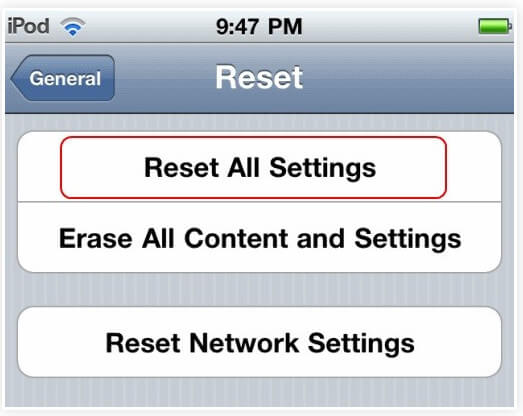
事故总是突然袭击你。
这次,您可能会忘记iPod的密码,或者提示您设备已禁用的消息,只需按照以下步骤将iPod恢复出厂设置即可。
有两种选择:
带有iTunes的iPod出厂重置(忘记密码)
使用恢复模式将iPod恢复为出厂设置(无密码)
步骤 1 将iPod连接到之前与之同步的计算机。
步骤 2 运行iTunes,然后单击“还原”以开始还原没有密码的iPod。
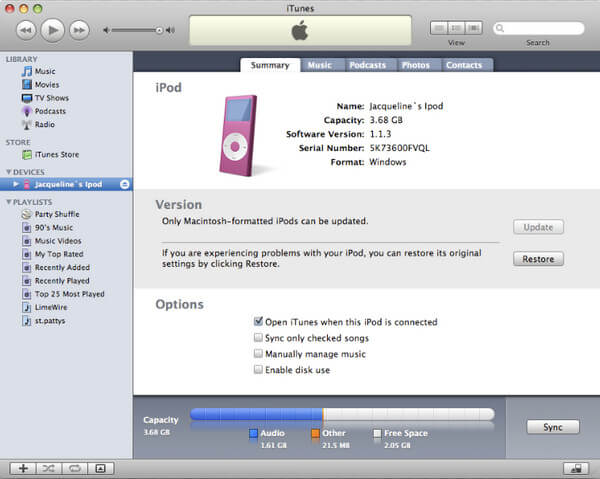
当您使用iTunes还原iPod时,可能会遭受iTunes错误的困扰。 不要错过这里 解决您的iTunes错误.
步骤 1 将iPod连接到计算机并运行iTunes。
步骤 2 请按照上述步骤强制重新启动iPod。
步骤 3 当您在iTunes上看到“还原或更新”选项时,只需选择“还原”即可。
然后,您只需要按照屏幕上的说明进行此过程即可,并耐心等待。
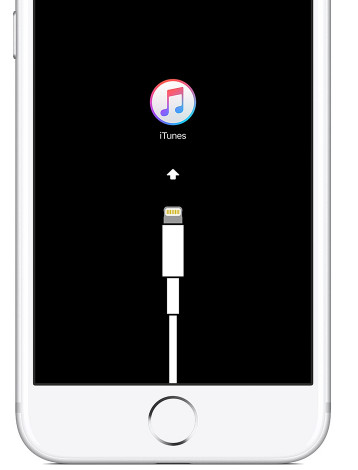
好简单。
但是,随着iPod恢复出厂设置,音乐,照片等也消失了。
是否想在iPod上找回数据? 在下一部分中,只需从备份中恢复iPod。
如果重设失败,或者遇到其他麻烦,例如删除一些您倾向于保留的音乐,您仍然可以恢复iPod / iPod Touch / iPod Nano。 对于没有iPod的iTunes或iCloud备份的人,最好的方法是在没有iTunes / iCloud的情况下还原iPod / iPod Touch / iPod Nano。
为此,我们可能需要iPod数据恢复软件。
步骤 1 安装并运行iPod Restore软件
运行iPod数据恢复软件,然后通过USB电缆将iPod连接到计算机。 该软件将自动识别您的iPod。 请点击 从iOS设备恢复 从左侧列表。

步骤 2 扫描iPod
点击 开始扫描 按钮,您将看到恢复iPod工具正在分析您的iPod设备。
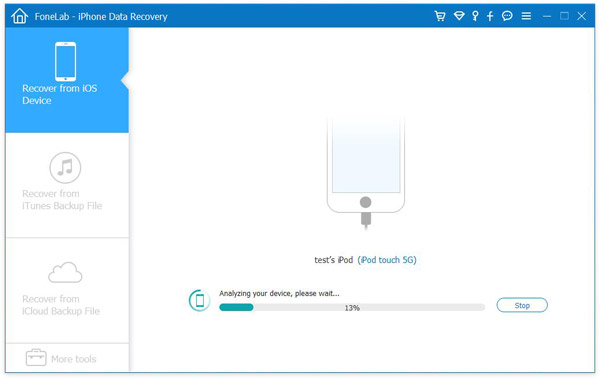
步骤 3 查看iPod中的所有文件
扫描后,所有iPod文件(包括已删除的文件)都将被分类。 您可以通过单击左侧列表中的标题来查看每个类别,例如“相机胶卷”,“照片流”,“照片库”,“应用视频”,“消息”等。 值得注意的是,您可以打开“仅显示已删除的项目”按钮以仅查看已删除的文件。
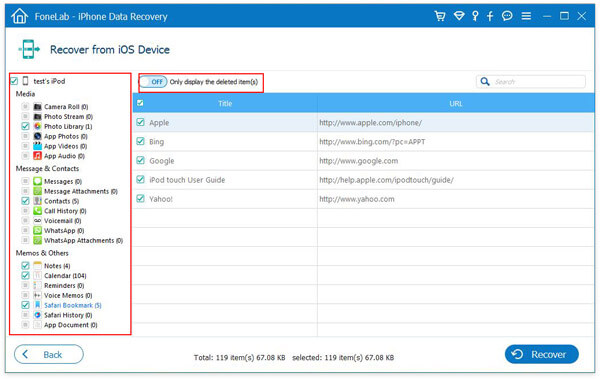
步骤 4 从iPod设备恢复已删除的文件
选中所有要恢复的项目,方法是检查它们前面的方框。 您也可以通过选中左侧列表中的标题来选择整个类别。 例如,选中“应用音频”,选择所有iPod歌曲。 之后,点击 数据恢复 按钮,然后您将在计算机中找到恢复的已删除文件。
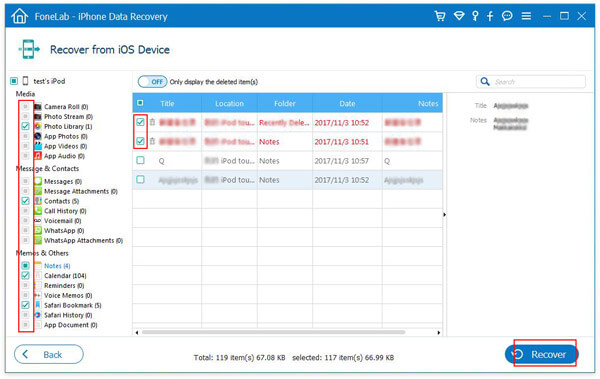
此外,将iPod / iPod touch / iPod nano恢复为其原始出厂设置时,有些人会陷入更深的麻烦,这意味着其中的所有数据,您的iPod歌曲,iPod照片都将被删除,并且无法跟踪。 好吧,不要气hope,仍然有一种方法可以适应。
iPod还原软件不只具有一项功能。 如果您足够观察,您会发现除了直接还原iPod / iPod nano / iPod touch外,该工具还可以从iTunes和iCloud备份文件中恢复iPod文件。
从视频教程中学习如何从iTunes和iCloud备份还原iPod。
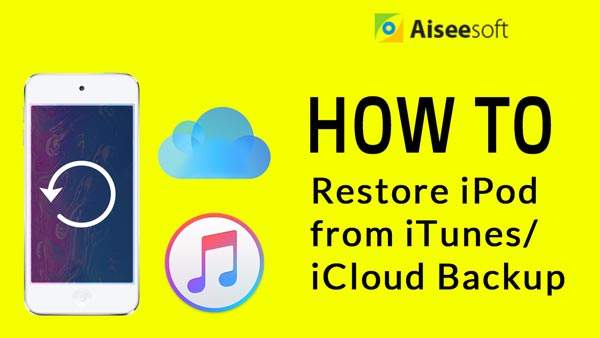

另外,您可以在下面的单词中深入了解这些步骤。
步骤 1 安装并运行程序
从iTunes备份文件中恢复 从左侧列表。 确保您的iPod设备已与计算机上的iTunes同步,然后从右侧列表中选择要扫描的目标iTunes备份文件。
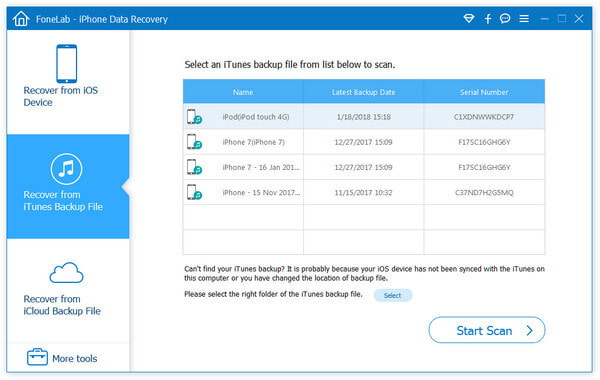
步骤 2 扫描iTunes备份文件
点击 开始扫描 按钮,您会看到iPod restore软件正在分析iPod中的iTunes备份文件。
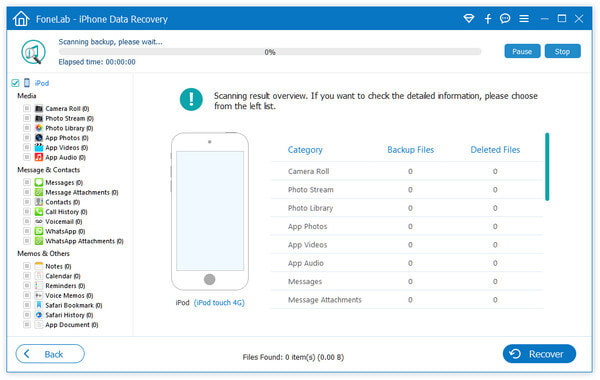
步骤 3 查看iTunes备份中的所有文件
扫描后,将对所有iTunes备份文件(包括已删除的iTunes备份文件)进行分类。 您可以通过单击左侧列表中的标题来查看每个类别,例如应用程序音频,应用程序视频,照片库,语音备忘录,消息等。 与“从iOS设备恢复”相同,您还可以打开“仅显示已删除的项目”按钮以专门查看已删除的文件。
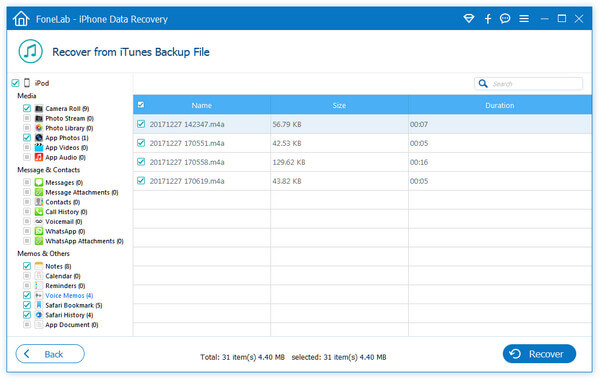
步骤 4 从iTunes备份文件还原已删除的iPod文件
选中要还原的所有项目,方法是检查它们前面的方框。 您也可以从左侧列表中检查标题以选择整个类别。 之后,点击 恢复 按钮,然后您将在计算机中找到恢复的已删除文件。
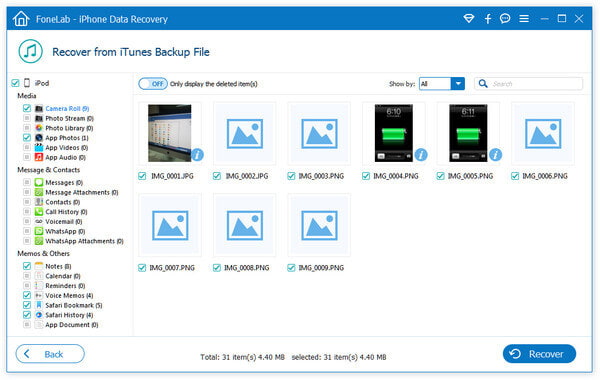
有关从iCloud恢复iPod的步骤,请继续阅读。
步骤 1 仍在计算机上运行iPod Data Recovery。 单击从iCloud恢复。

步骤 2 登录您的iCloud帐户,然后应该会看到两种从iCloud扫描和恢复已删除数据的方法。 首先,您可以直接选择要恢复的数据类型,例如照片,联系人,便笺等。

选择要还原的数据类型,然后单击“开始”。 扫描完成后,请找到所需的数据,然后单击“恢复”按钮将删除的文件保存在计算机上。

步骤 3 您也可以选择从iCloud备份中恢复。

然后下载所需的备份文件。 在弹出窗口中,选中所需数据类型的复选框,然后单击“下一步”。

然后,该软件将立即扫描iCloud备份文件。 完成扫描后,您可以单击数据类型以查看,并勾选要还原的项目,最后单击“还原”以将丢失的文件从iCloud还原到计算机。

在这里,无论您是想重置iPod来修复已禁用或冻结的iPod,还是想从备份中恢复iPod以访问由于iPod重置而导致的数据丢失,您都可以获得完整的指南。
扩展阅读:如果恢复出厂设置后无法修复禁用或冻结的iPod,则应访问以下页面: 如何修复冰冻的iPod.
如果有任何建议,请不要在下面留下您的评论。
如何查看iPod上的文件?
使用USB电缆将iPod插入计算机。 单击开始菜单,然后选择我的电脑。 双击包含iPod的驱动器。 单击工具菜单,选择文件夹选项,然后单击查看选项卡。 单击显示隐藏的文件和文件夹旁边的圆圈。 然后,将出现iPod_Control文件夹,您可以在其中查看iPod文件。
恢复iPod会删除所有内容吗?
是。 如果还原iPod,它将删除iPod上的所有音乐。 仅当您已将文件同步到iTunes时,您才有机会选择设置新的iPod或从以前的备份中还原数据。
如何恢复iPod上已删除的消息?
下载并打开Aiseesoft iPod Data Recovery,然后通过USB电缆将iPod连接到计算机。 选择从iOS设备模式恢复,然后单击开始扫描按钮以扫描iPod上所有已删除的文件。 从左侧列表中选择消息,然后选择要恢复的已删除消息。 单击恢复按钮以 在iPod上恢复已删除的消息.